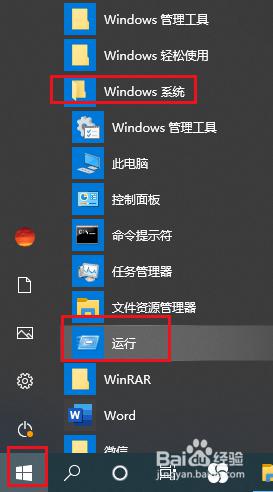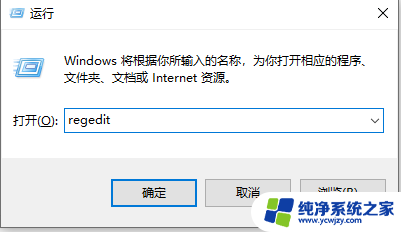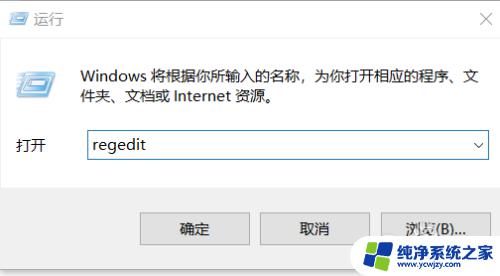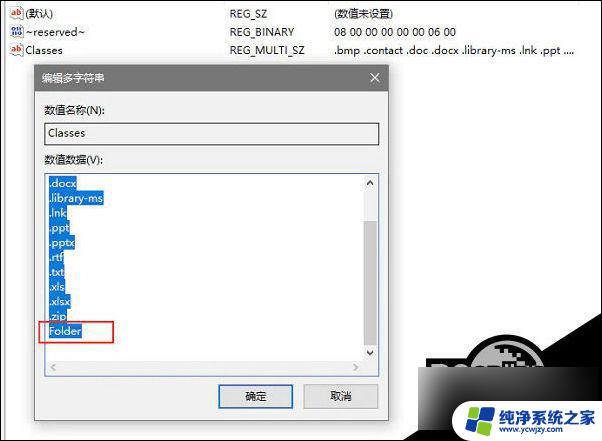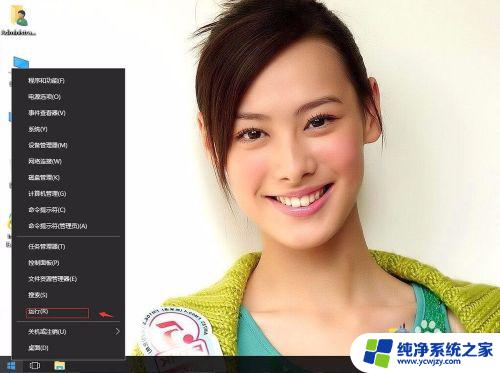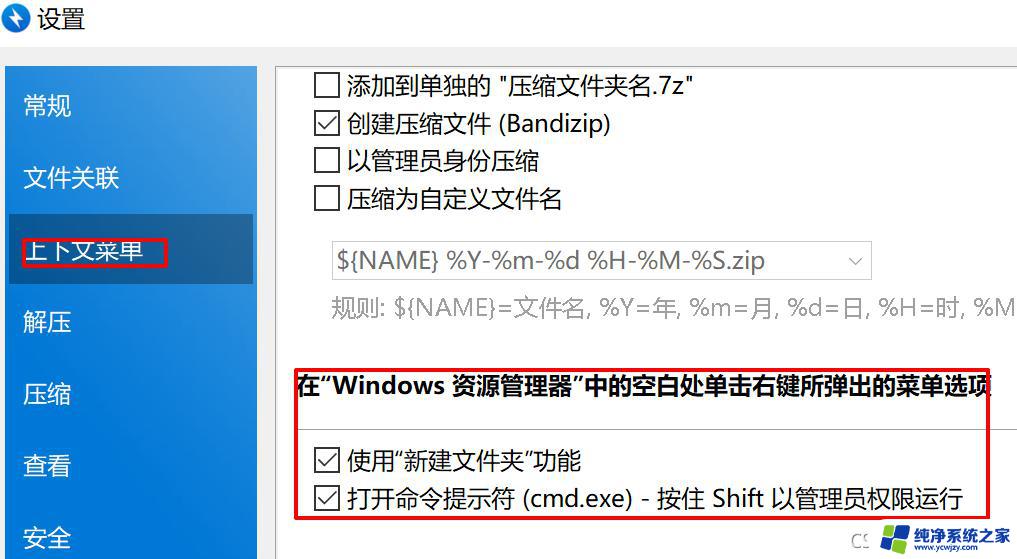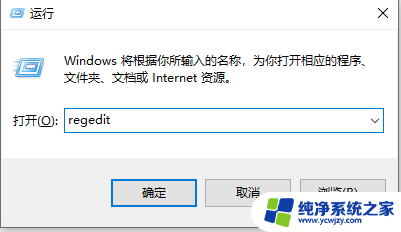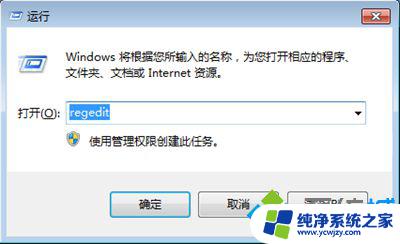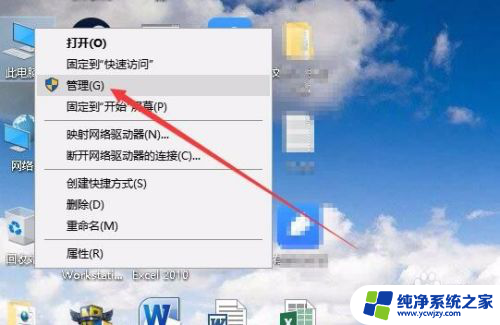win10新建没有文本文档 win10右键菜单没有新建txt文本文档
在使用Windows 10操作系统时,我们可能会遇到一些问题,比如无法在桌面或文件夹中新建文本文档,或者在右键菜单中找不到新建txt文本文档的选项,这样的情况可能会给我们的工作和学习带来一些不便。不必担心我们可以通过一些简单的方法解决这个问题。接下来我将分享一些实用的技巧和方法,帮助您解决win10新建没有文本文档和右键菜单没有新建txt文本文档的问题。
步骤如下:
1.在win10操作系统下鼠标右击桌面没有新建文本文档选项。
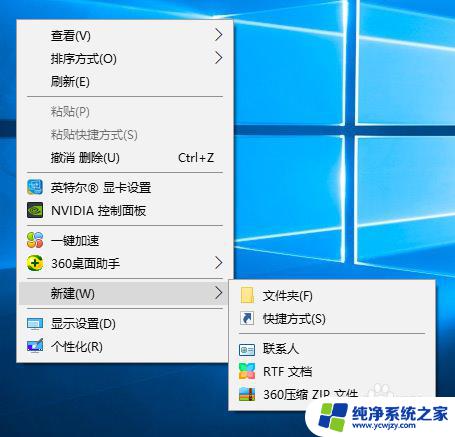
2.详细解决方法:
按键盘上的win键打开菜单,找到windows附件文件包并进入。打开记事本。
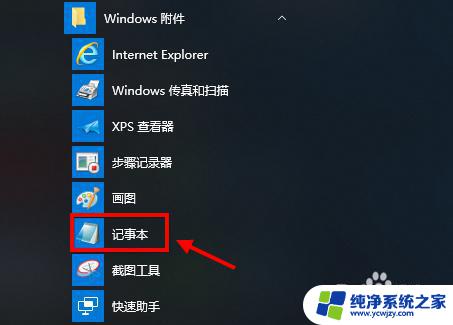
3.在新打开的文本文档中输入代码:
Windows Registry Editor Version 5.00
[HKEY_CLASSES_ROOT\.txt]
@="txtfile"
"Content Type"="text/plain"
[HKEY_CLASSES_ROOT\.txt\ShellNew]
"NullFile"="" [HKEY_CLASSES_ROOT\txtfile]
@="文本文档"
[HKEY_CLASSES_ROOT\txtfile\shell]
[HKEY_CLASSES_ROOT\txtfile\shell\open]
[HKEY_CLASSES_ROOT\txtfile\shell\open\command]
@="NOTEPAD.EXE %1"
鼠标右击复制以上内容,然后粘贴到已打开的记事本上。
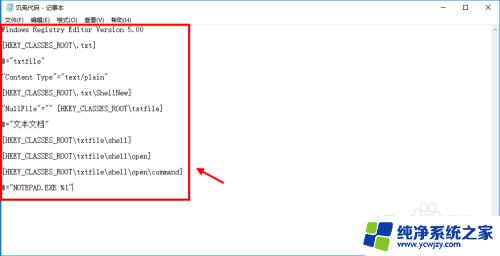
4.之后我们保存当前txt文件,命名为txtfile.reg,保存到桌面。
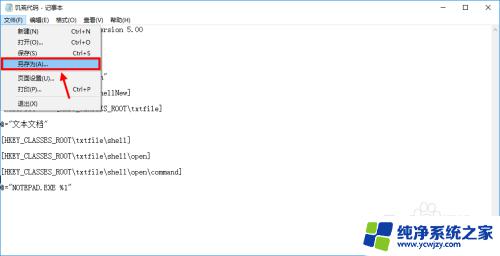
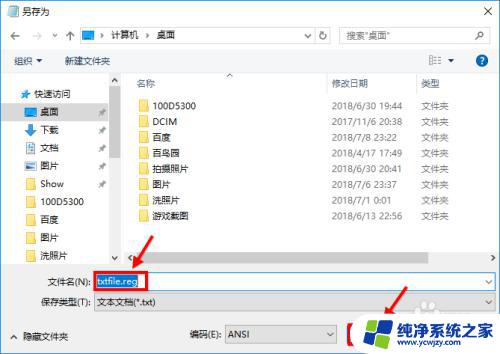
5.在桌面上我们重新打开txtfile.reg这个文件;然后点击是确认操作。
最后重启电脑文件才会生效。
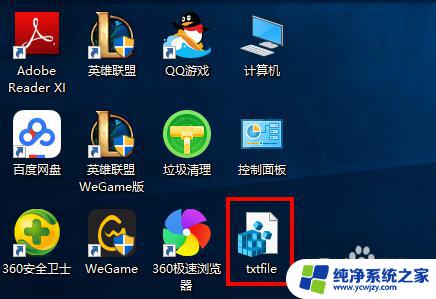
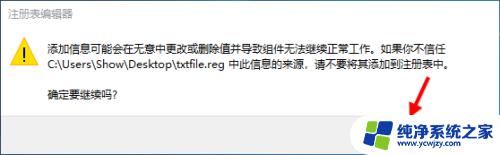
6.重启电脑后右击桌面任意位置,新建文本文档那个选项已经出现了。
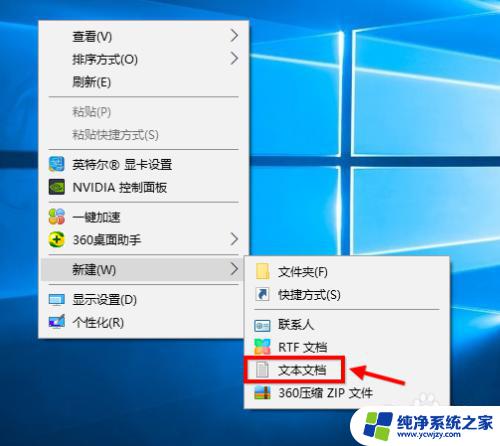
以上是win10新建文件夹没有文本文档的全部内容,如果您遇到了这种问题,可以根据小编提供的方法尝试解决,希望这些方法能够对您有所帮助。